Установка КОМПАС-3D LT на компьютер. компас. Занятие Установка компас3d lt на компьютер Шаг По запросу Скачать компас3d lt v12
 Скачать 0.8 Mb. Скачать 0.8 Mb.
|
|
Занятие 1. Установка КОМПАС-3D LT на компьютер Шаг 1. По запросу «Скачать КОМПАС-3D LT V12» 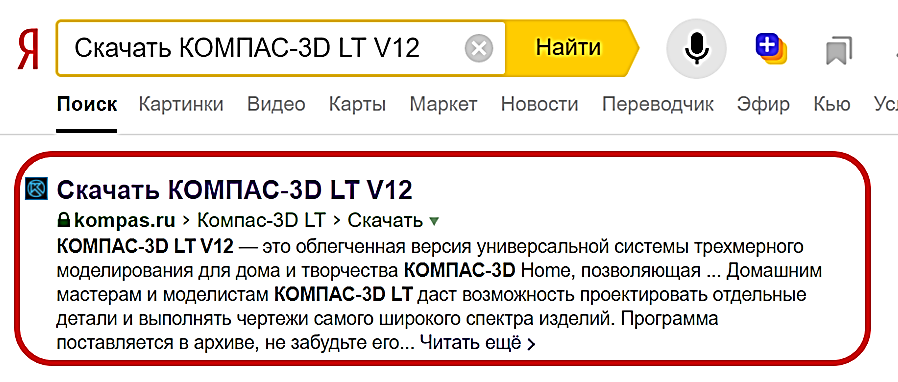 заходим на официальный сайт компании «Аскон». 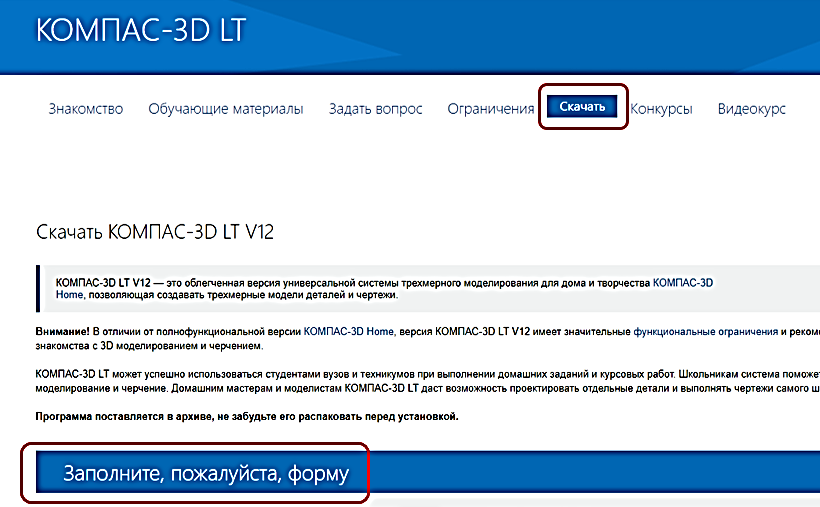 Шаг 2. Заполняем форму и скачиваем программу КОМПАС-3D LT V12. 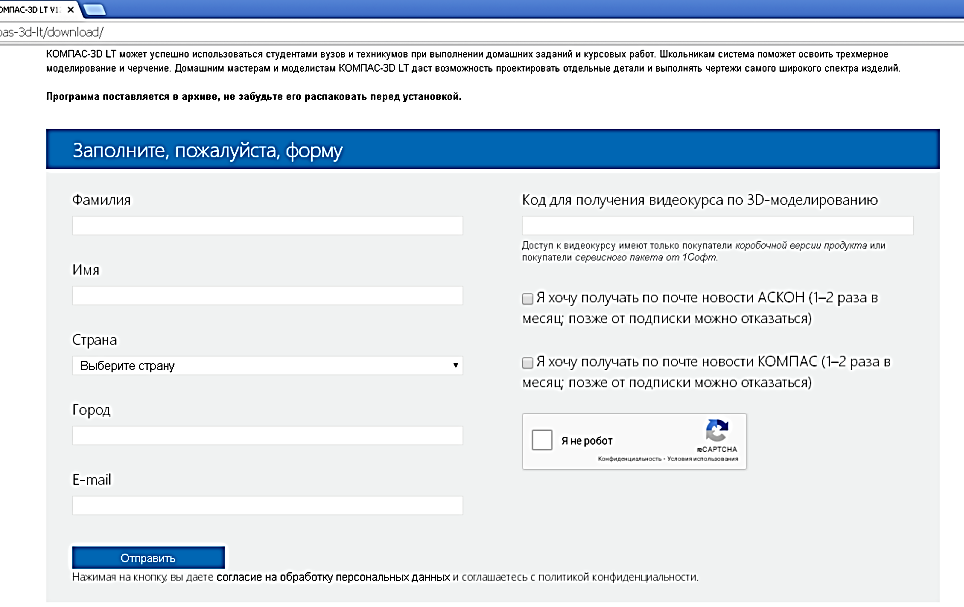 Ссылка для скачивания дистрибутива высылается на электронный адрес, указанный в форме. Обратите внимание, что программа поставляется в архиве, не забудьте его распаковать перед установкой. Занятие 2. Запуск КОМПАС-3D LT V12. Выбор типа документа: «Чертеж» или «Фрагмент». Сохранение документа 1.1. Запустите программу командой Пуск → Все программы → АСКОН → КОМПАС-3D LT V12 → КОМПАС-3D LT V12.  Второй вариант запуска программы: щелкните ЛК мыши по пиктограмме КОМПАС-3D LT V12 В результате первого запуска программы на экране монитора появится стартовое (главное) окно системы КОМПАС-3D LT V12, в центре которого расположено диалоговое окно «Вид приложения». 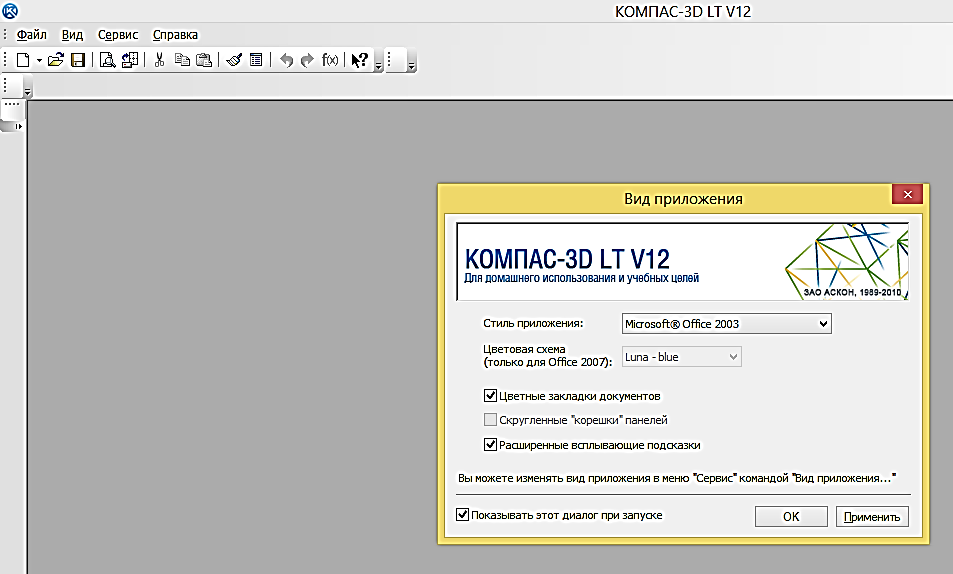 Диалоговое окно «Вид приложения» имеет следующие элементы управления: раскрывающийся список видов стилей «Стиль приложения»; раскрывающийся список выбора цветов «Цветовая схема»; флажок «Цветные закладки документов»; флажок «Расширенные всплывающие подсказки»; кнопки «ОК», «Закрыть» и «Применить»; флажок «Показывать этот диалог при запуске». Возможно настроить вид интерфейса системы с помощью элементов управления и нажать кнопку «ОК» или просто закрыть окно. Закройте окно «Вид приложения». Окно «Ограничения версии LT» также закрыть. 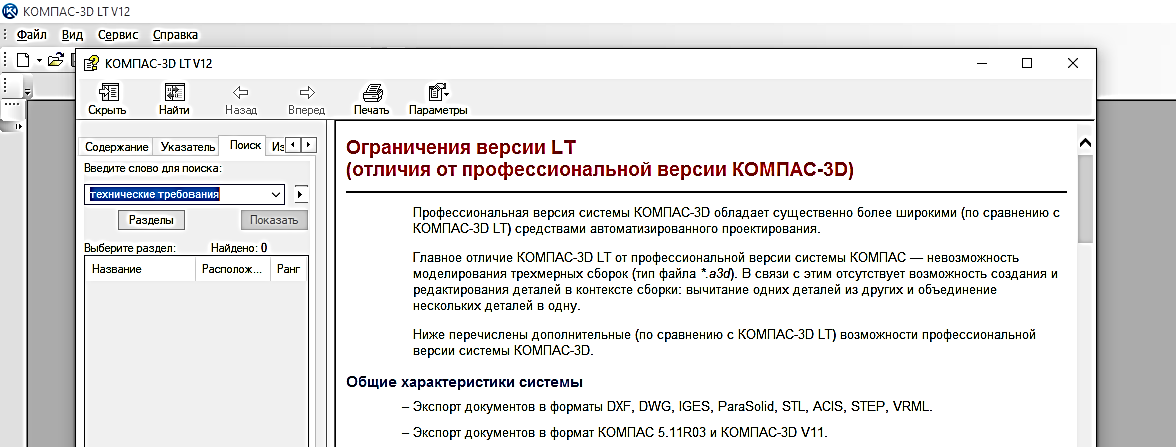 Осталось открытым окно КОМПАС-3D LT V12 - [Стартовая страница]. Стартовая страница автоматически загружается при первом (после установки) запуске системы. После закрытия Стартовой страницы доступ к ней возможен с помощью команды Справка → Стартовая страница. 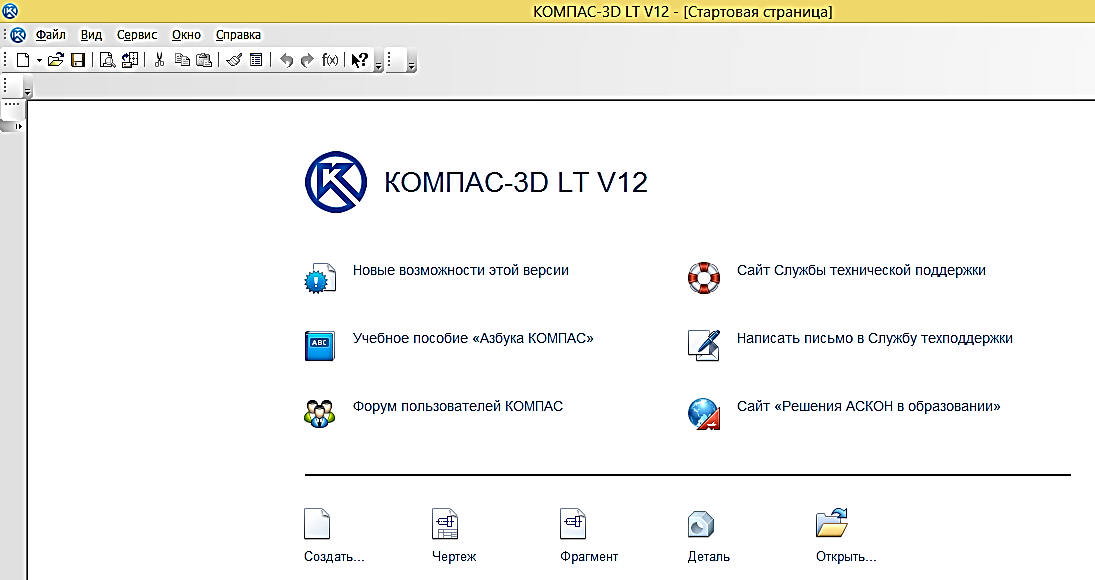 На «Стартовой странице» имеются ссылки на все типы документов. В нижней части окна находятся кнопки для выбора режимов работ: «Чертеж», «Фрагмент», «Текстовый документ», «Деталь», Кнопки команд «Создать» и «Открыть». Выберете тип создаваемого документа: «Чертеж», «Фрагмент». Чертеж – основной графический документ. Выбирается формат чертежа (А0, А1, А2, А3, А4, А5). Элементы оформления, как основная надпись, рамка создаются автоматически. Фрагмент – вспомогательный тип графического документа. Фрагмент отличается от чертежа отсутствием рамки, основной надписи и других объектов оформления конструкторского документа. В дальнейшем указать тип документа также можно: 1. в окне «Новый документ», для вызова которого следует выполнить команду меню Файл→Создать или нажать комбинацию клавиш Ctrl + N. 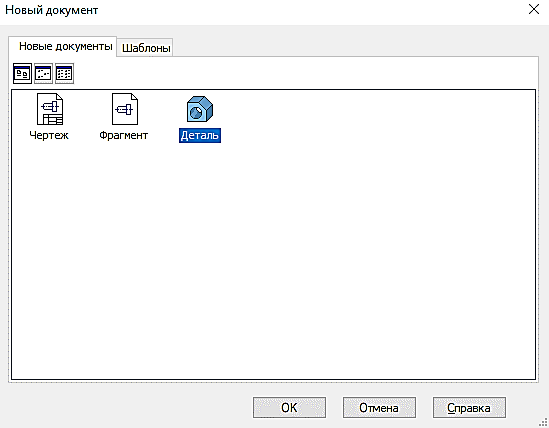 2. вызвав раскрывающийся список «Создать новый документ» на панели инструментов Стандартная. 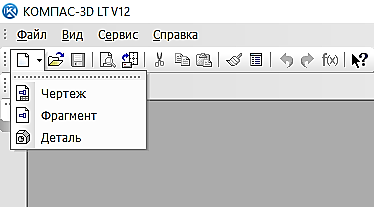 Сохраните поочерёдно созданные документы (Наименование «Чертеж» и «Фрагмент») командой Файл→Сохранить. По умолчанию документы сохраняются в папку «Мои документы». |
